Прокси сървърът отказва да приеме връзките. Какво да правя?
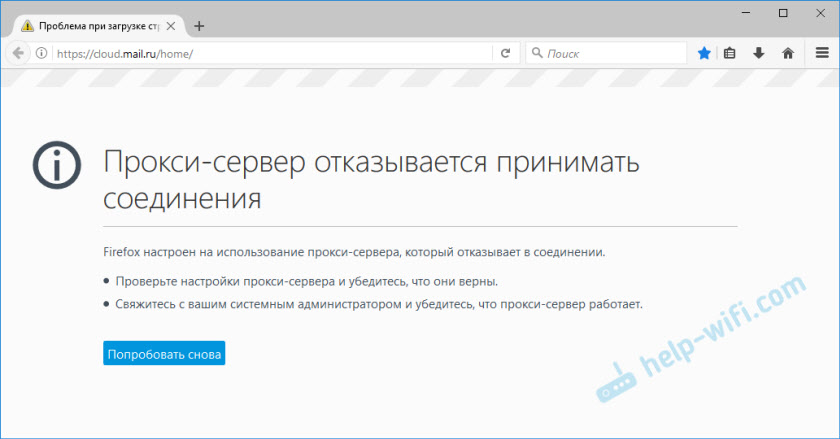
- 1434
- 361
- Ms. Jaime Wolff
Прокси сървърът отказва да приеме връзките. Какво да правя?
Не рядко, когато сърфирането в интернет, различни грешки изскачат в браузъра. В тази статия ще ви кажа какво да правите, ако сте изправени пред грешката „прокси сървърът отказва да приема връзки“. Най -често това съобщение може да се види в браузъра Mozilla Firefox. Може да се появи и в браузъра TOR. Ще разгледаме решенията за примера на Mozilla Firefox. Самата шиба изглежда така:
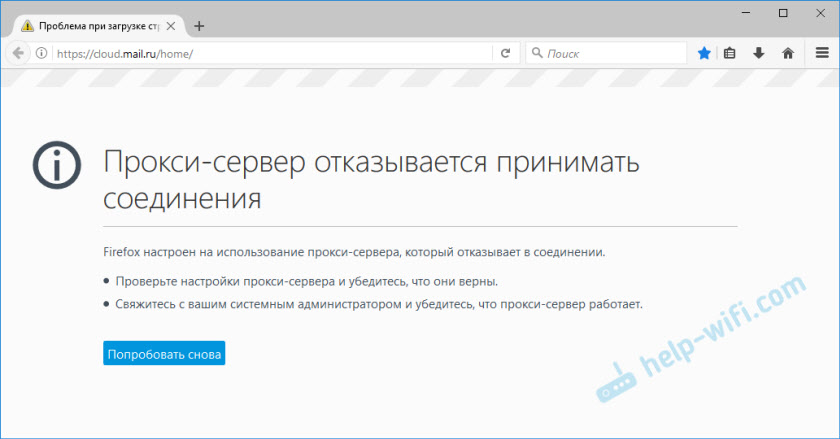
Все още има описание: „Firefox е конфигуриран да използва прокси сървър, който отказва да се свърже“. От описанието можете да разберете, че проблемът е в настройките на прокси сървъра. Какво е това и как да поправите тези настройки, сега ще ви кажа.
Прокси сървърът не се различава много от VPN (основната разлика в криптирането на информацията). Това е такъв посредник, между вашия компютър и интернет. Ако настройките на проксито са зададени, всички заявки ще преминат през сървъра, който е зададен в настройките. И ако този сървър не работи или нещо друго, тогава в браузъра ще видим грешка, като например „прокси сървъра, отказва да приеме съединенията“.
Продължавай. Можете да зададете настройките на прокси сървъра както в браузъра, така и в настройките на Windows. По подразбиране тези настройки не са зададени. Тоест прокси сървърът не се използва. Но има много различни програми, включително вредни, които обичат да променят тези настройки за своите. Тогава проблемите започват с различни грешки. Сайтовете не се отварят, браузърът се кълне в настройките на прокси, а потребителят е ядосан и псува 🙂
Проверете настройките на прокси сървъра в браузъра
В Mozilla Firefox отворете „Менюто“ - „Настройки“. Отидете в раздела "Допълнително" - "мрежа". В секцията "Връзка" щракнете върху бутона "Конфигуриране ...".
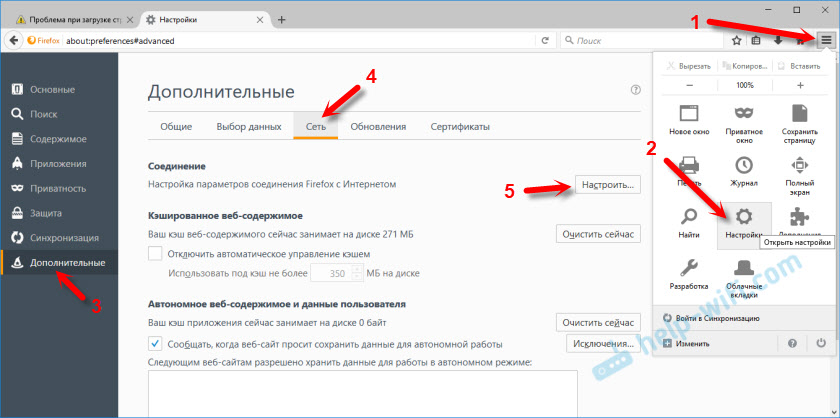
Прозорецът се отваря, където задайте превключвателя близо до елемента "без прокси". Можете също така да опитате да поставите „Използвайте системните настройки на проксито“.
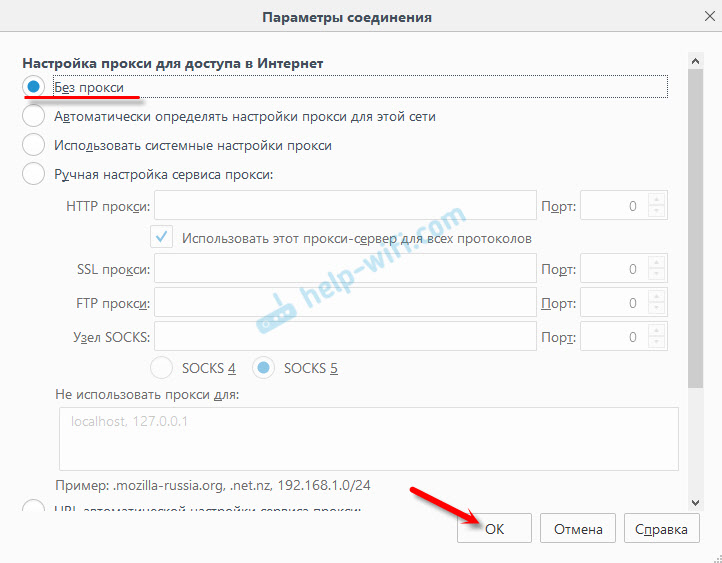
Щракнете върху OK, затворете браузъра, отворете го и се опитайте да отидете на сайта.
Може би всичко ще работи. Но след рестартиране на компютъра, в браузъра отново ще се появи грешка, че прокси сървърът не иска да приема връзки. В този случай във вашия компютър най -вероятно има някаква програма, която променя тези настройки. Ще пиша за това в края на статията.
Проверка на прокси за проверка на системата
Ако описаният по -горе метод не е помогнал, тогава трябва да проверите настройките на прокси, които са зададени в самия Windows. За това, в Windows 10, в лентата за търсене можете да въведете "прокси" и да отворите съответния елемент. В Windows 7 можете да отворите тези настройки чрез контролния панел. Преминаване към "големи икони" Отворете елемента "Свойства на браузъра". Отидете в раздела „Връзка“ и кликнете върху бутона „Мрежови настройки“.
Трябва да има отметка само в близост до „Автоматичното определение на параметрите“.
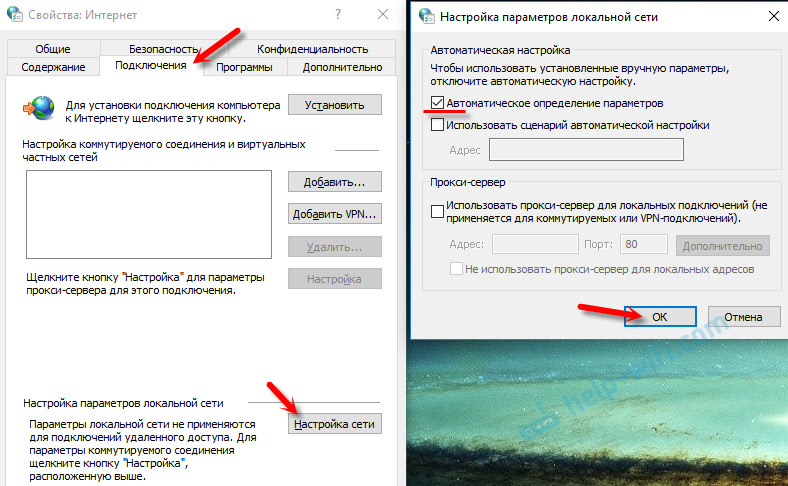
Между другото, можете също да опитате да го премахнете.
Други решения за грешки „прокси сървърът отказва да приема връзки“
Ако всичко е в ред с настройките, но в браузъра все още се появява грешка, тогава нека разгледаме още няколко решения.
- Както писах по -горе, е възможна опция, когато след промяна на настройките всичко работи до следващото рестартиране. В този случай трябва да потърсите вредна програма, която променя настройките на прокси сървъра. Помислете какво сте инсталирали преди грешката „прокси сървърът отказва да приема връзки“. Проверете какви програми са в натоварването на автомобила. Премахнете всички ненужни и подозрителни. Проверете компютъра с антивирусни комунални услуги: Hitman Pro, DR.Уеб лечение!, Adwcleaner.
- Почистете кеша и готвачите на вашия браузър. В Mozilla Firefox това може да стане в „Менюто“ - „Настройки“, раздела „Поверителност“. Следвайте връзката "Изтрийте скорошната си история". Изберете "всичко" и оставете само "кеш" и "кукувица" в списъка. Важно! След почистване, най -вероятно трябва да се наложите на пара за разрешение на някои сайтове.
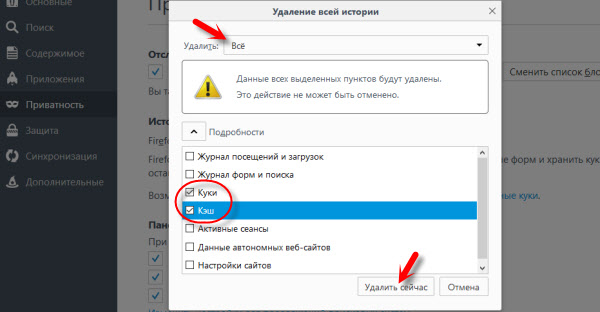 Щракнете върху „Изтриване сега“.
Щракнете върху „Изтриване сега“. - Почистете регистъра ccleaner. Между другото, с неговата помощ можете да изчистите и историята на много браузъри.
- Ако все още се появи грешка, тогава можете да нулирате Windows Network. Ако имате Windows 10, вижте тази статия. Ако Windows 7, 8, тогава това.
- Проверете дали сайтовете се отварят в други браузъри отворени.
- Изключете всички допълнения в браузъра. Особено VPN. Също така изключете VPN в програмата, ако е инсталиран на вашия компютър.
Ако знаете други решения - пишете в коментарите. Аз също ще бъда благодарен, ако напишете какво решение ви е помогнало. Ако сте успели да се отървете от грешката.
- « Настройки TP-Link TL-WA701ND и TP-LINK TL-WA801ND като точка за достъп, репортер и адаптер
- Как да настроите сателитен интернет чрез рутер ASUS? »

